عند النقر فوق اختصار File Explorer Pinned في شريط المهام ، قد يظهر الخطأ "لا يحتوي هذا الملف على برنامج مقترن به لتنفيذ هذا الإجراء". ومع ذلك ، قد تعمل جميع الاختصارات الأخرى للتطبيقات الأخرى المثبتة على شريط المهام بشكل جيد ، مما يعني أن هذه ليست مشكلة اقتران ملف اختصار (.lnk).
أيضًا ، قد لا يساعد إلغاء تثبيت اختصار File Explorer وتثبيته مرة أخرى في شريط المهام.

الخيار 1
تنزيل إصلاح اقتران المجلد من File Association Fixes For Windows 10 (الإعدادات الافتراضية) ، قم بفك ضغط ملف التسجيل المرفق وتشغيله. تسجيل الخروج وتسجيل الدخول مرة أخرى. هذا ينبغي حل المشكلة.
الخيار 2
اضغط على WinKey + R لإظهار مربع حوار التشغيل. اكتب المسار التالي واضغط ENTER:
٪ AppData٪ \ Microsoft \ Internet Explorer \ التشغيل السريع \ تثبيت المستخدم \ شريط المهام
في المجلد الذي يفتح ، احذف اختصار File Explorer .
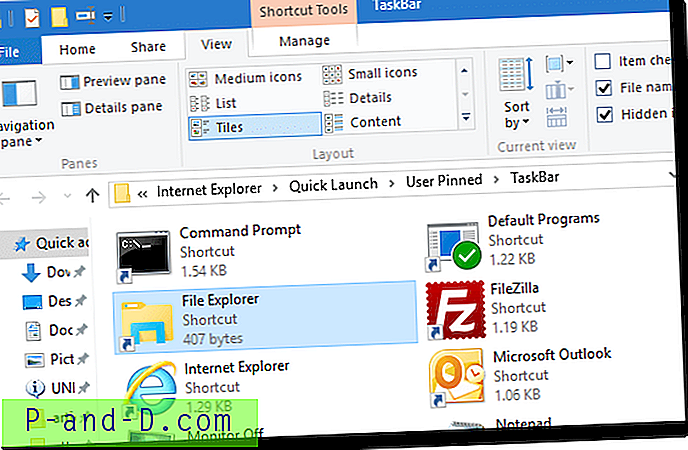
قم بإنشاء اختصار File Explorer جديد في هذا المجلد. للقيام بذلك ، انقر بزر الماوس الأيمن فوق منطقة فارغة في المجلد ، وانقر فوق جديد -> اختصار. في مربع النص الموقع ، اكتب explorer.exe واضغط التالي.
قم بتسمية الاختصار باسم File Explorer . يعد هذا أمرًا مهمًا ، بحيث يستخدم العنصر المثبت في شريط مهام مستكشف الملفات الموجود الاختصار الذي تم إنشاؤه حديثًا.
للحصول على إصدار Windows 7 من هذه المقالة ، راجع إصلاح Fix Explorer.exe خطأ "هذا الملف ليس له برنامج مرتبط به" في Windows 7




